الإعلانات
كمستخدم للكمبيوتر ، إذا كان عليك تحديد اختصار ، فربما ستقول أنه مؤشر لملف أو مجلد أو تطبيق ، أليس كذلك؟ هذا صحيح.
لكن هذا التعريف القصير لا يروي القصة بأكملها على الإطلاق. هذا يعني أن جميع الاختصارات هي نفسها عندما لا تكون. لديك عدد قليل من أنواع الاختصارات. سنركز على الرابط الرمزي أدناه. يُطلق عليه أيضًا ارتباط رمزي أو ارتباط مرن ، وسوف نستخدم المصطلحات بالتبادل.
دعنا نرى ما هو الارتباط الرمزي ، وكيفية إنشاء ارتباط رمزي على Linux وكذلك macOS و Windows ، ولماذا تحتاج إلى هذا النوع الخاص من الاختصارات ، والمزيد.
ما هو Symlink؟
صحيح أن الارتباط الرمزي هو ملف اختصار. لكنه يختلف عن اختصار قياسي ، على سبيل المثال ، وضع مثبت برنامج على سطح مكتب Windows لتسهيل تشغيل البرنامج.
بالتأكيد ، يؤدي النقر فوق أي نوع من الاختصارات إلى فتح الكائن المرتبط ، ولكن ما يحدث تحت غطاء المحرك يختلف في كلتا الحالتين كما سنرى لاحقًا.
بينما يشير الاختصار القياسي إلى كائن معين ، فإن الارتباط الرمزي يجعله يظهر كما لو كان الكائن المرتبط موجودًا بالفعل. سيقرأ الكمبيوتر والتطبيقات الموجودة عليه الرابط الرمزي باعتباره الكائن الهدف نفسه.
على نظام macOS ، تحصل على دليل على ذلك في شكل رسالة "ملف موجود" التي تظهر عند محاولة إنشاء ارتباط رمزي في نفس الموقع مثل الكائن الأصلي. حتى إذا حاولت نقل الارتباط الرمزي إلى نفس الموقع بعد إنشائه في مكان آخر ، فسيتم إعادة تسميته كنسخة.

Symlinks مقابل. اختصارات قياسية
لنفترض أن لديك مجلدًا معينًا على القرص الثابت تريد مزامنته مع Dropbox بدون نقل المجلد نفسه إلى Dropbox.
في هذه الحالة ، يكون إنشاء اختصار للمجلد في Dropbox غير مجدٍ. سيعمل الاختصار على الجهاز الذي قمت بإنشائه عليه. سيقوم Dropbox بمزامنة الاختصار أيضًا. ولكن ، ملف الاختصار المتزامن غير صالح عند الوصول إليه من جهاز كمبيوتر مختلف ، أي أنه لا يؤدي إلى أي مكان.
الآن ، إذا كان هذا الاختصار ارتباطًا رمزيًا ، فلن تواجه هذه المشكلة. وذلك لأن Dropbox يقرأ الارتباط الرمزي على أنه المجلد الفعلي ونتيجة لذلك ، يقوم بمزامنة البيانات من هذا المجلد. يمكنك بعد ذلك الوصول إلى المجلد ومحتوياته على جميع أجهزتك التي تم تمكين مزامنة Dropbox فيها ، على الرغم من أن المجلد الأصلي ليس جزءًا من Dropbox الخاص بك.
ضع في اعتبارك أنه سواء كان اختصارًا عاديًا أو رابطًا رمزيًا ، فلن يؤثر حذفه على الكائن الأصلي بأي شكل من الأشكال.
لماذا تحتاج Symlinks؟
بشكل عام ، من الجيد إنشاء روابط رمزية بدلاً من الاختصارات عندما تريد:
- الوصول إلى ملف من مواقع متعددة دون إنشاء نسخ وبدون استخدام مساحة كبيرة على القرص. (حجم الروابط هو فقط عدد قليل من وحدات البايت.)
- احتفظ بنسخ مختلفة من الملف مع التأكد من أن أي مؤشرات إليه تؤدي دائمًا إلى أحدث أو أحدث إصدار. (يعمل هذا لأن ارتباط رمزي يظل نشطًا حتى عند استبدال الملف الهدف بملف مختلف يحمل نفس الاسم.)
- انقل البيانات من محرك الأقراص C: \ ، على سبيل المثال ، إلى محرك أقراص ثابت ثانوي دون تعطيل وظائف النظام أو التطبيق التي تحتاج إلى البيانات المذكورة على محرك الأقراص C: \.
من المحتمل أن تصادف العديد من حالات الاستخدام الأخرى للروابط الرمزية.
كيفية إنشاء الروابط
يمكنك إنشاء روابط إلكترونية باستخدام المحطة الطرفية أو سطر الأوامر. سنصل إلى أدوات التوجيه والنقر لاحقًا إذا كنت غير مرتاح للتلاعب بالمحطة.
على Linux و macOS
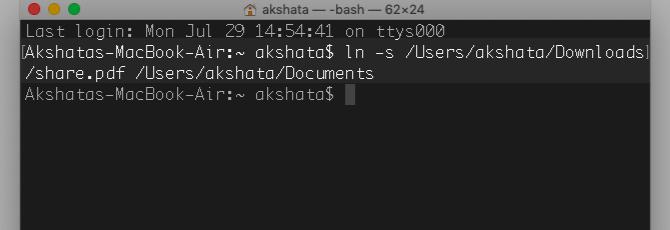
في Linux ، يمكنك إنشاء ارتباط رمزي لملف أو مجلد باستخدام هذا الأمر الطرفي:
ln -s [/ path / to / file] [/ path / to / symlink]يعمل الأمر نفسه على macOS أيضًا ، لأن macOS هو نظام تشغيل يستند إلى UNIX مثل Linux.
انظر الصورة أعلاه للحصول على أمر عينة.
يتيح لك مدير الملفات الأصلي في بعض بيئات سطح مكتب Linux إنشاء رابط ناعم عبر قائمة النقر بزر الماوس الأيمن ، لذلك قد ترغب في التحقق مما إذا كان تطبيق مستكشف الملفات الخاص بك يحتوي على هذا الخيار.
مدير الملفات Nautilus الشهير ، الذي يأتي مع العديد من توزيعات Linux ، لديه إنشاء ارتباط خيار القائمة الذي اختفى الآن. ولكن لا يزال بإمكانك إنشاء ارتباط رمزي في نوتيلوس من خلال الضغط باستمرار على Ctrl و تحول المفاتيح وسحب الملف الهدف إلى الموقع الذي تريد أن يظهر الرابط الرمزي فيه. لا تقلق ، سيبقى الملف الأصلي في مكانه.
على نظام Windows
ستحتاج إلى فتح نافذة موجه الأوامر كمسؤول وكتابة الأمر التالي لإنشاء ارتباط رمزي:
mklink [/ path / to / symlink] [/ path / to / file]بالنسبة للروابط الرمزية إلى الدلائل ، عليك تعديل الأمر قليلاً باستخدام /د العلم:
mklink / d [/ path / to / symlink] [/ path / to / file]إذا كنت لا ترغب في العمل مع سطر الأوامر ، يمكنك استخدام أداة رسومية تسمى وصلة وصلة شل لإنشاء روابط رمزية. إنها واحدة من أفضل ملحقات مستكشف ملفات Windows لإدارة الملفات.
ملحوظة: لن يمنعك النظام من إنشاء رابط رمزي داخل رابط رمزي ، ولكن من الأفضل تجنب القيام بذلك. بخلاف ذلك ، ستنشئ حلقة لا نهائية يمكن أن تسبب مشكلات للخدمات على مستوى النظام مثل برامج مكافحة الفيروسات.
Symlinks مقابل. الأسماء المستعارة على macOS
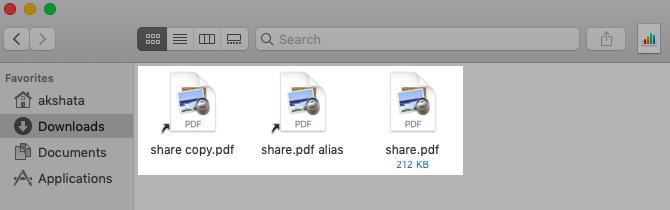
إذا سبق لك إنشاء أسماء مستعارة على macOS ، فستلاحظ أنها تتصرف كثيرًا مثل الروابط الرمزية. يشير كلا نوعي الاختصار إلى اسم مسار الملف أو المجلد المرتبط.
الفرق هو أن الاسم المستعار يميز أيضًا الكائن المرتبط بمعرف يسمى inode (عقدة الفهرس). هذا المعرف فريد للكائن ويتبعه حول نظام الملفات.
هذا هو السبب في أن الاسم المستعار سيعمل بشكل جيد حتى إذا قمت بنقل هدفه إلى موقع مختلف. جرب ذلك باستخدام رابط رمزي وستواجه خطأ. (يمكنك نقل الاسم المستعار والرمز الرمزي بأنفسهما دون أي مشاكل ، ما لم تكن تتعامل مع ملفات محمية من قبل النظام.)
بالطبع ، سيثبت كلا النوعين من الاختصارات عديمة الفائدة إذا قمت بحذف الملف الأصلي أو إعادة تسمية أي مجلد أعلى في التسلسل الهرمي.
لا يمكن معرفة الفرق بين الاسم المستعار ورمز رمزي لأنك أزلت الاسم المستعار علامة من اسم الملف للاسم المستعار؟
افتح مفتش الملف أو يحصل على معلومات لوحة لكل اختصار وإلقاء نظرة على حجم الملف تحت جنرال لواء الجزء. إذا تقول (صفر بايت على القرص)، أنت تتعامل مع رابط رمزي.
ستكشف الروابط الرمزية (في المجلد الحالي) عن نفسها أيضًا عند استخدام هذا الأمر الطرفي:
ls -laيعمل الأمر على Linux أيضًا ، وسترى الارتباط الرمزي يشير إلى موقع الكائن الأصلي.
الروابط أفضل من الاختصارات
قد تبدو الروابط الرمزية مربكة في البداية ، ولكن إذا خصصت وقتًا لفهمها ، فستدرك أنها سهلة الاستخدام تمامًا بعد كل شيء!
يمكنك أيضًا إنشاء روابط رمزية على Android باستخدام Termuxتطبيق يتيح لك استخدام سطر أوامر Linux. وهل تعلم أنك تستطيع مشاركة ملفات Google Drive بسهولة أكبر باستخدام الروابط الرمزية اجعل ملفات Google Drive أسهل للمشاركة مع الروابط الرمزيةهل تريد عمل نسخ من ملف تظل متزامنة عند إجراء تغييرات على الملف الرئيسي؟ يسهل Google Drive القيام بذلك. اقرأ أكثر ?
تدرب أكشاتا على الاختبار اليدوي والرسوم المتحركة وتصميم تجربة المستخدم قبل التركيز على التكنولوجيا والكتابة. جمع هذا بين اثنين من أنشطتها المفضلة - فهم الأنظمة وتبسيط المصطلحات. في MakeUseOf ، يكتب Akshata حول تحقيق أفضل أداء من أجهزة Apple الخاصة بك.

